只要你有一台电脑或者手机,都能关注图老师为大家精心推荐的Photoshop快速的给后期人像添加任意肤色效果,手机电脑控们准备好了吗?一起看过来吧!
【 tulaoshi.com - PS 】
首先打开你的图片

确保你的图片曝光是正常的,像图上这个美丽的妹子一样,没有过曝也没有欠曝。然后再图层面板的下面找到新建图层的按钮,选择新建一个纯色层

因为你想让你的皮肤变得更白,所以我们在弹出的窗口里选择一个纯纯的白色。
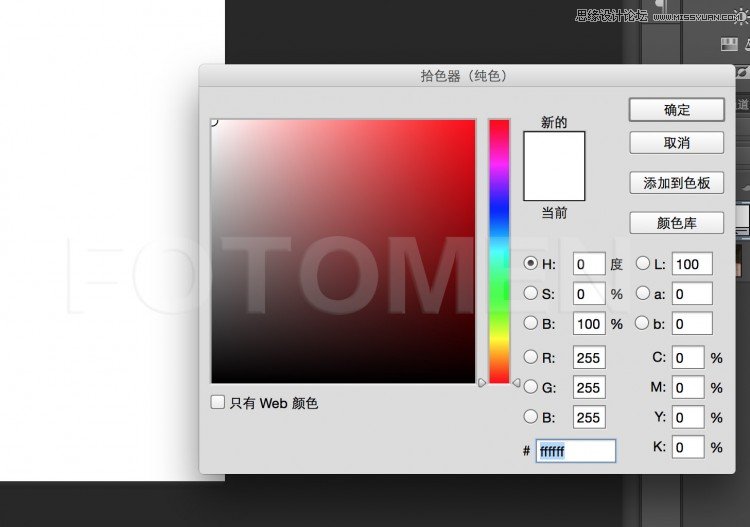
现在你的图是不是变成纯白了?不要急,我们要开始见证奇迹的一刻了。
把新建的这个白色层的图层混合模式选为柔光(不知道图层混合模式在哪看本图)
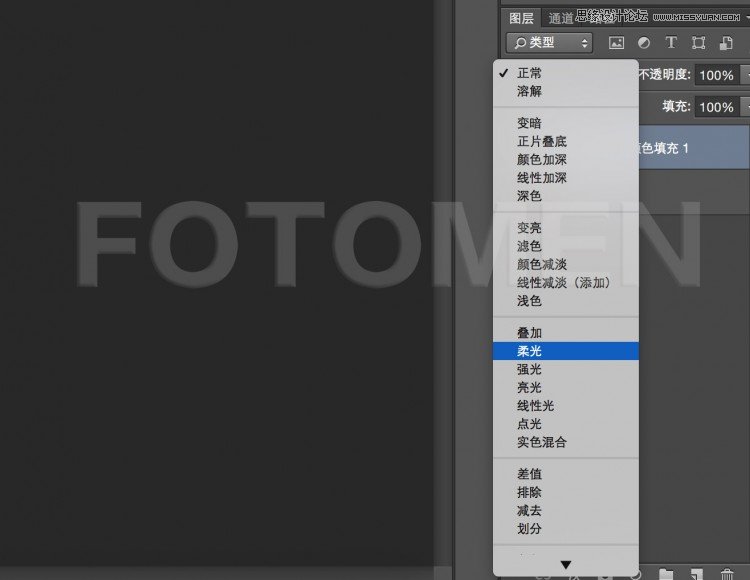
是的,你就获得了一个雪白的自己
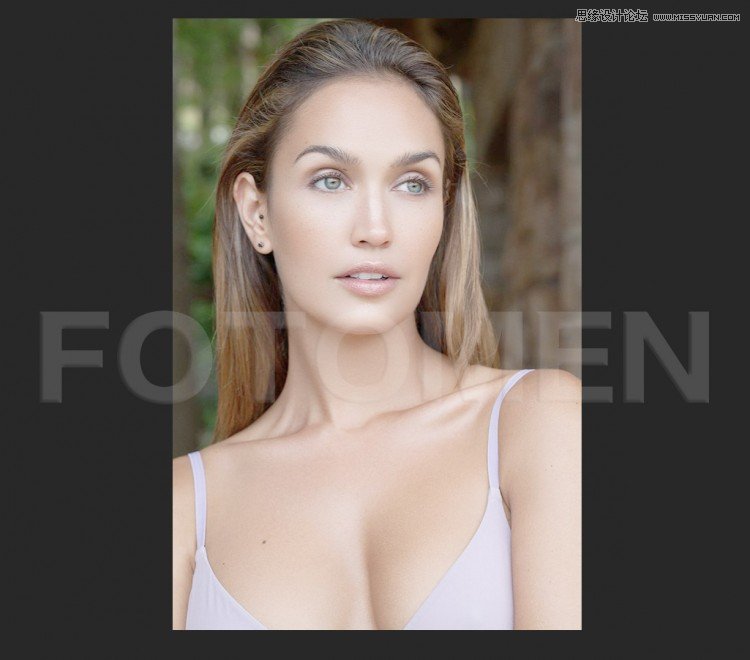
如果你不是一个那么精益求精的人,那我们这张图片的基本就可以完工了。但如果你想让你的p图事业更进一步的话,可以继续往下看看。
想获得更加真实地效果就一定要用蒙版擦出人物的眼睛、眉毛、头发、嘴巴、衣服,这样才是把人物的皮肤变白而不是把整张图片调亮。当然要注意笔刷大小和硬度的调节。
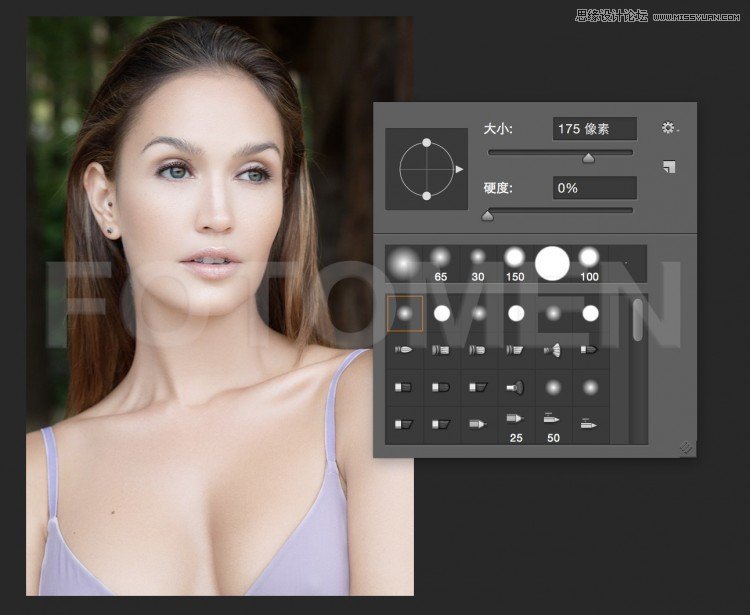
擦完了以后就是这样,是不是真实地许多?整个人都有精神了。如果最后效果人物皮肤太白,内心无法承受改怎么办。
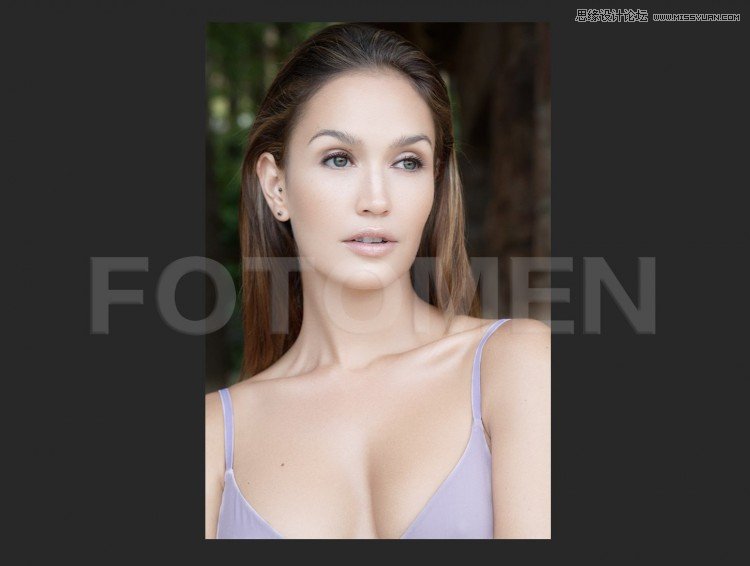
调整纯色层的不透明度,调到你能接受为止。
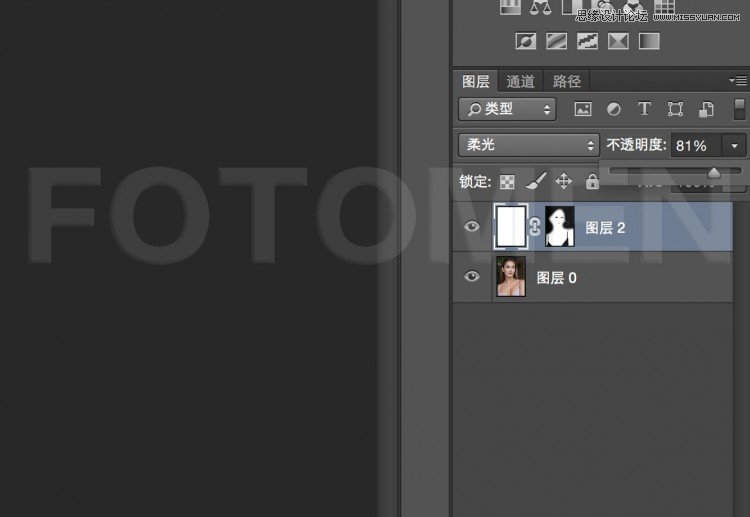
图老师小编能接受的程度就是下面这个样子
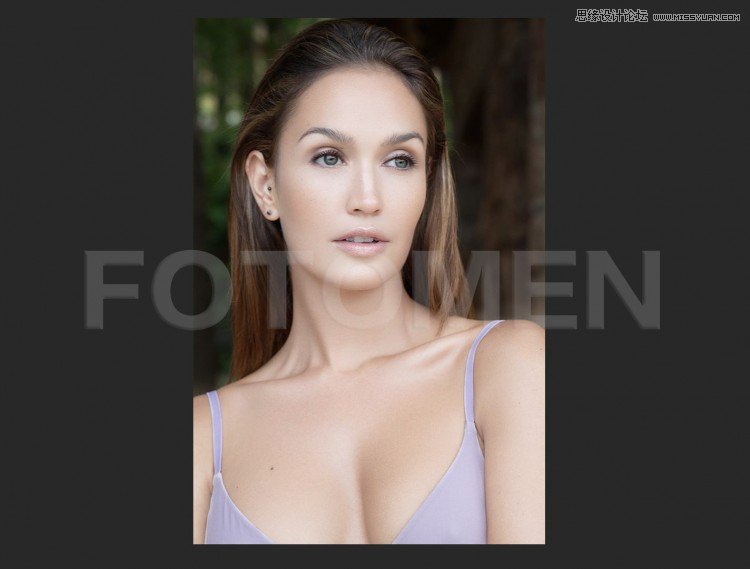
那如果想变黑呢,图老师小编知道你们一定会这么问,那就是把白层变成黑的。
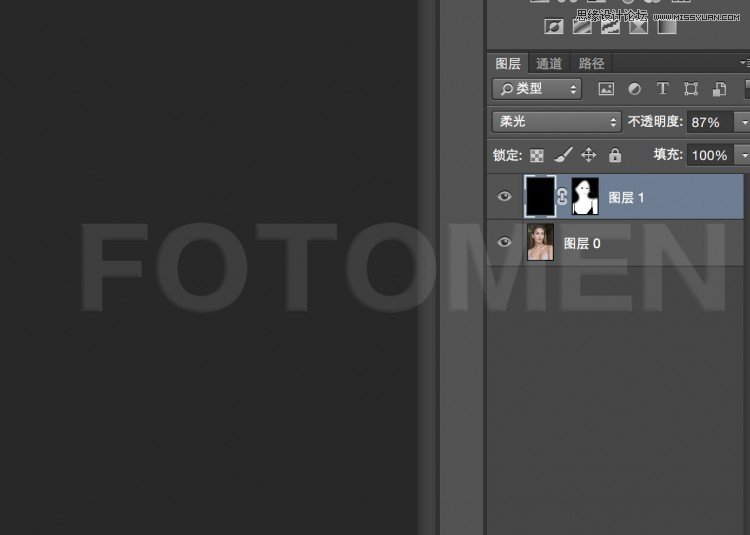
不知这样任性的肤色你们还满意吗?

来源:http://www.tulaoshi.com/n/20160215/1563790.html
看过《Photoshop快速的给后期人像添加任意肤色效果》的人还看了以下文章 更多>>